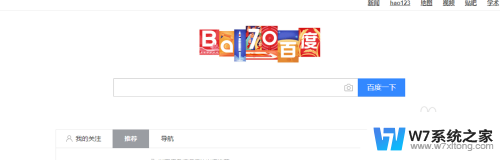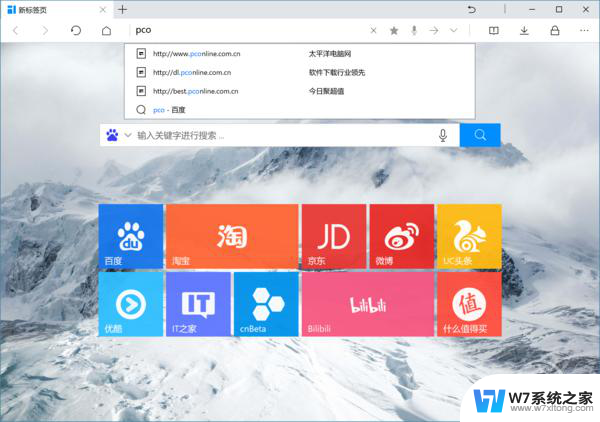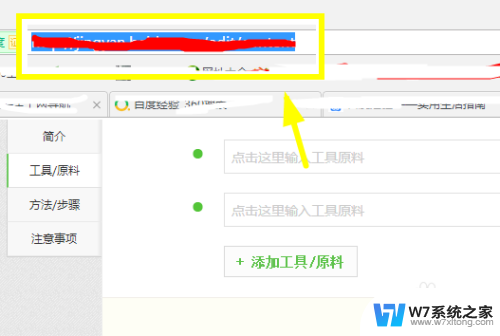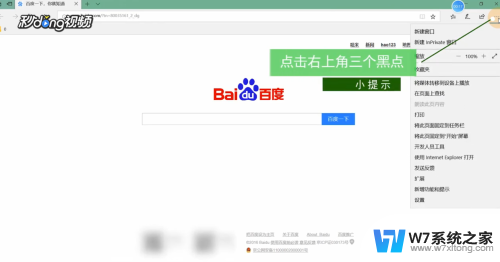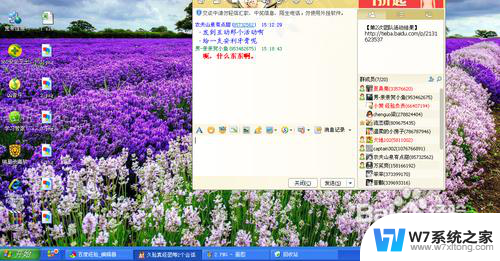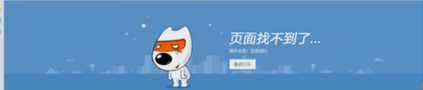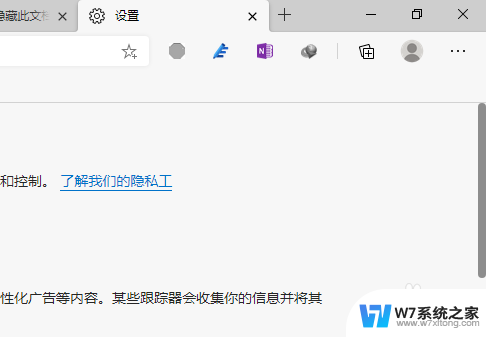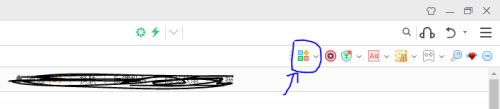浏览器网页怎么添加到桌面 Edge浏览器如何为网页创建桌面快捷方式
更新时间:2024-05-29 09:00:18作者:yang
在日常生活中,我们经常会访问各种网页来获取信息或进行操作,而为了方便快捷地访问常用的网页,我们可以将它们添加到桌面上,以便随时打开。在Edge浏览器中,我们可以通过简单的操作为网页创建桌面快捷方式,让我们快速访问我们需要的网页内容。接下来让我们一起来了解如何在Edge浏览器中为网页创建桌面快捷方式。
方法如下:
1.启动Microsoft Edge浏览器 。
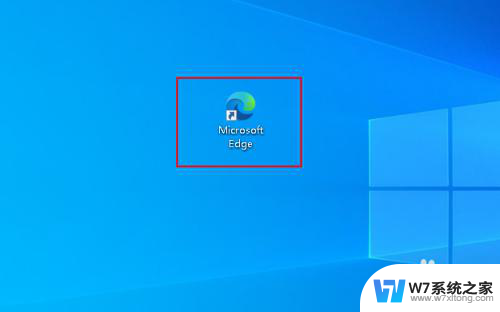
2.转到你浏览的网页,点击右上角的三点。
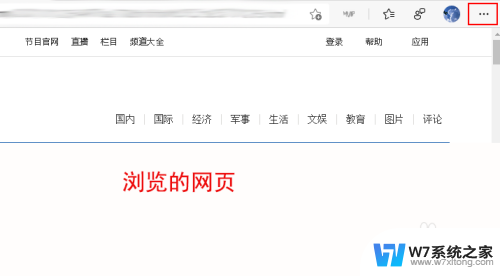
3.鼠标指向“更多工具”选择“将页面另存为”。
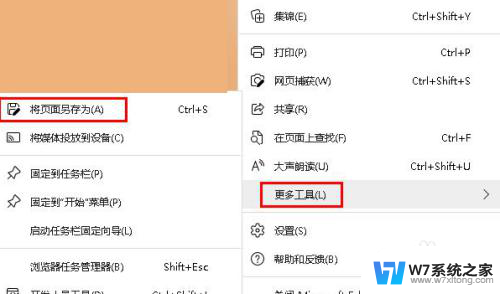
4.选择文件夹(默认“下载”文件夹),点击“保存”。
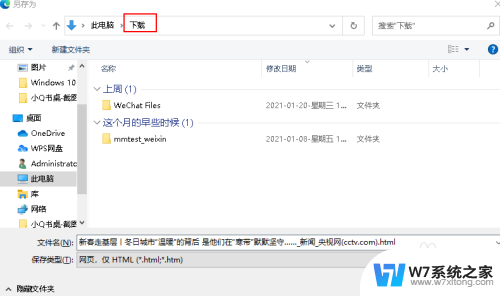
5.打开保存网页的文件,鼠标指向“发送到”。选择“到桌面快捷方式”。
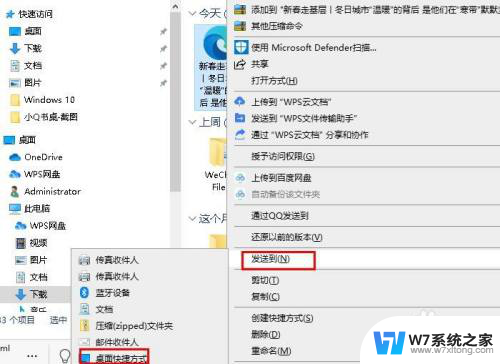
以上就是将浏览器网页添加到桌面的全部内容,如果你遇到了这种情况,不妨根据我的方法来解决,希望对大家有所帮助。